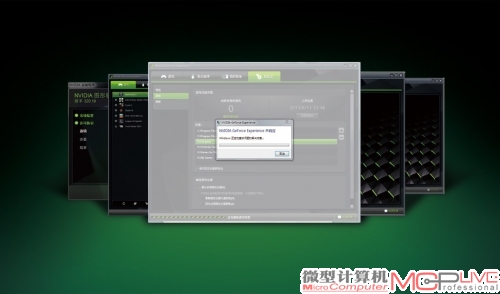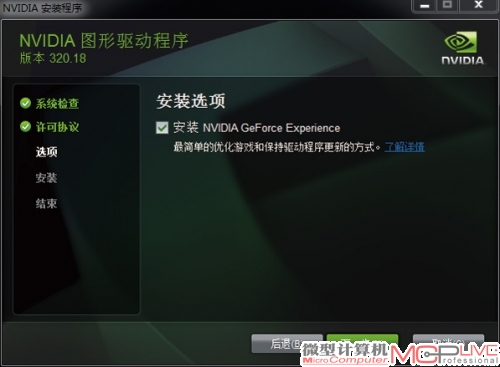NVIDIA GeForce Experience实战体验
有这样一种软件,它宣称可以轻松帮助用户解决游戏中有关性能、画质的设置问题,进行游戏的优化,让用户无需为游戏的性能、设置而烦恼,随时在游戏中保持流畅的体验。没错,这款软件叫做NVIDIA GeForce Experience,它的实际效果是否和其宣称的那样?我们拭目以待。
如果说GK110、Tegra 4并非NVIDIA在2013重要的产品,你肯定不会同意。难道还有比这些内容更重要的东西出现吗?是的,NVIDIA GeForce Experience,这款从2012年开始泄露消息,在2013年随着NVIDIA 320.18驱动程序正式全面发布的软件,终于和用户见面了。那么,GeForce Experience用起来究竟怎样呢?其宣称的“佳设置可以让你在保持高性能的同时还能实现佳的图像质量,从而获得佳体验”是否属实呢( 图1 、图2 )?本文就和大家一起探寻GeForce Experience的秘密。
GeForce Experience,直译为“ GeForce体验”(下文简称为“G FE”)。这个软件以及其所包含的项目早是由NVIDIA总裁黄仁勋在NVIDIA 2012年上海GeForce LAN展会上亲口宣布并向外展示的。随后,媒体做出了一些报道,一些玩家也表示这款软件可能会让用户更方便地使用NVIDIA显卡玩游戏。
一年过去了,GFE在经历了不公开的Alpha版本和公开的Beta版本后,随着NVIDIA 320.18驱动程序正式和玩家见面了(该软件属于可选安装,在安装驱动程序时可以选择是否安装,不过在NVIDIA官网上也可以单独下载,图3)。GFE开始正式进驻游戏玩家的电脑,成为万千N卡用户特色功能软件。
只支持N卡 GFE之基本知识
GFE的实现过程其实很好理解,用户安装了GFE并开启后,该软件会扫描用户的PC,看看PC中的哪些游戏是在GFE支持之列的(必须要求是正版游戏)。而后,你可以选取GFE支持列表中的某款游戏进行优化。只需要在相应的界面点击“优化”,GFE就会根据你的PC配置及相应游戏对硬件的要求来调整游戏设置,随后即可完成优化设置。需要说明的是,当你首次运行GFE时,PC需要网络支持。当你对某款游戏进行优化后,GFE会保存数据。以后再使用GFE对该游戏进行优化时,就无需再连接网络。当然,如果你以后又安装了新的游戏,且该游戏也在G FE支持之列,首次运行时仍然需要连接网络。
如果要清晰描述GFE背后所代表的技术,其实既简单又复杂。说它简单,是因为NVIDIA肯定将所有加入GFE的游戏,全部通过各种不同配置搭配,对游戏的不同的选项和性能档次进行过全面的测试,并采用人工判定的方法选出对画面和性能影响大的选项,再推荐给玩家使用,其过程实际上并不太复杂。这样的测试大部分I T媒体编辑都可以熟练做出。说它复杂,是NVIDIA建立了一个庞大的硬件测试体系和数据中心,来测试全球流行的游戏并面对全球N卡用户进行推荐和优化,这是以前任何一个厂商都没有实现过的。它的简单代表了测试本身难度并不高,就好像大家都会算加减乘除四则运算,只是有快有慢,但总能做完。它的复杂,则意味着在同样的时间内高效率地完成成千上万次四则运算,并以较快的速度反馈给用户,难度就瞬间变大。
在了解了GFE的实现原理之后,我们不妨来看看GFE的系统需求。目前GFE支持的硬件和软件比较多,CPU部分包括AMD和英特尔的主流处理器以及相应的主板,比如Pentium G、Core2 Duo(部分不支持)、Core i3、Core i5、Core i7、Phenom、Athlon、AMD FX等(AMD A系列A P U没有在支持范围内,想来A P U用户配N卡也是非常稀少的吧)都有支持。
GPU部分对GeForce GTX 400系列之前的显卡仅支持驱动程序更新,对GeForce GTX 400系列之后的显卡则不仅支持驱动更新,还可以支持游戏优化。当然,无需多说的是,这是一款只支持N卡的软件,不支持A卡。操作系统方面,它只支持Windows 7/8操作系统,低需要2GB内存支持。需要注意的是显示器的分辨率,分辨率从1024×768开始,高只能支持到2560×1600,一些特殊的三联屏宽屏分辨率不在支持范围之内。从系统需求来看,一些主流软硬件都能得到GFE的支持。那么GFE在安装后又有哪些用处呢?
在安装完GFE后,需要等待软件检查更新升级。这个时候软件会在右下角提示“不支持未授权的游戏副本”,意思就是非正版游戏无法搜索优化(图4)。那么实际情况是不是这样呢?后文我们再来关注这个问题。在更新完成、或者软件提示无法连接NVIDIA更新服务器后,GFE的界面将出现,并开始扫描玩家电脑上的游戏(图5)。这里需要耐心等待,如果游戏扫描不到的话,可以尝试关闭GFE后,再选中GFE图标,右键使用“以管理员身份运行”,然后再进行扫描。在游戏扫描完成后,GFE就可以发挥对游戏优化的功能了。
GFE在界面上分为四个功能区域,也就是四个选项,分别是“游戏”、“驱动程序”、“我的装备”和“首选项”四块(图6)。下面分别介绍如下:
游戏:在这个区域GFE会给出游戏路径、一键启动以及游戏设置优化的内容。特别值得一提的是,GFE还用图片的方式给出了游戏中特色技术的解释以及开启、关闭特效后的效果说明。
驱动程序:这个区域内GFE会自动连接NVIDIA驱动更新服务器,确保机器上的驱动是新的。不仅如此,在该页面中还会给出每一版本的驱动程序更新后有哪些新的功能。
我的装备:展示当前电脑的硬件配置,并给出GFE硬件需求。
首选项:包含“常规”、“ 游戏”和“更新”三个选项,这里的内容主要涉及了GFE的设置、法律许可、游戏存放位置等内容。